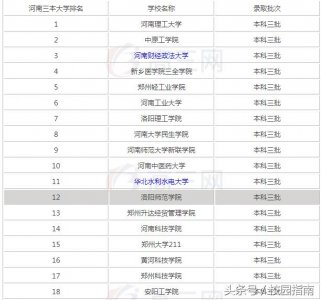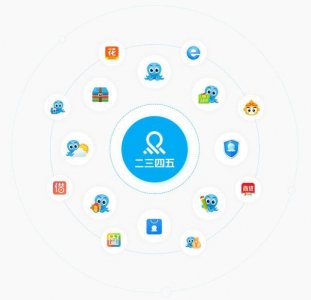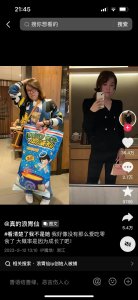手把手教你CDGDC认证
手把手教你CDGDC认证

2017年夏天在ONPS合作院校完成课程的小伙伴儿们即将陆陆续续收到ONPS合作大学邮寄出的成绩单啦!在大家忙着开学的同时,为了不让大家为成绩单认证的事儿劳心劳神。所以,小编准备了这篇文章,让大家丢掉大脑全程无废话的成绩单认证流程全解析即可奉上(点击看大图更清晰哦):
CDGDC认证流程
Step 1
登陆中国学位与研究生教育信息网 http://www.cdgdc.edu.cn/,如图显示点击导航栏“中国学位认证”,进入学位认证网页面。
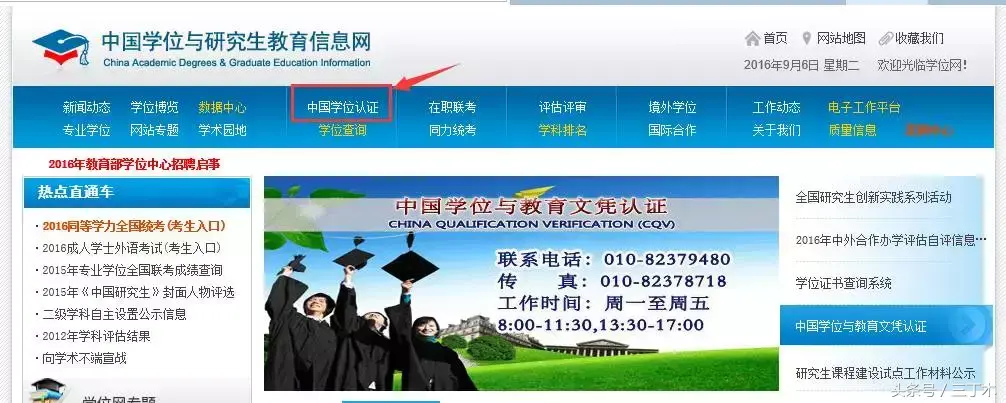
Step 2
进入学位认证网页面后,如图点击“认证申请”,进入申请界面。
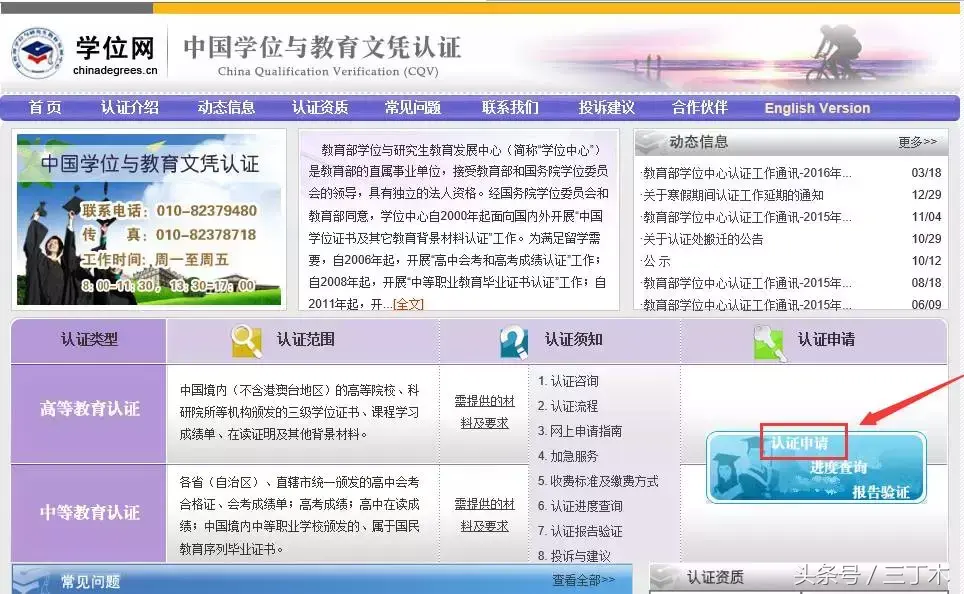
Step 3
进入申请界面后,点击“认证申请”,可根实际情况进行登录或注册。如需注册,点击进入注册页面后,可根据流程使用邮箱进行注册。
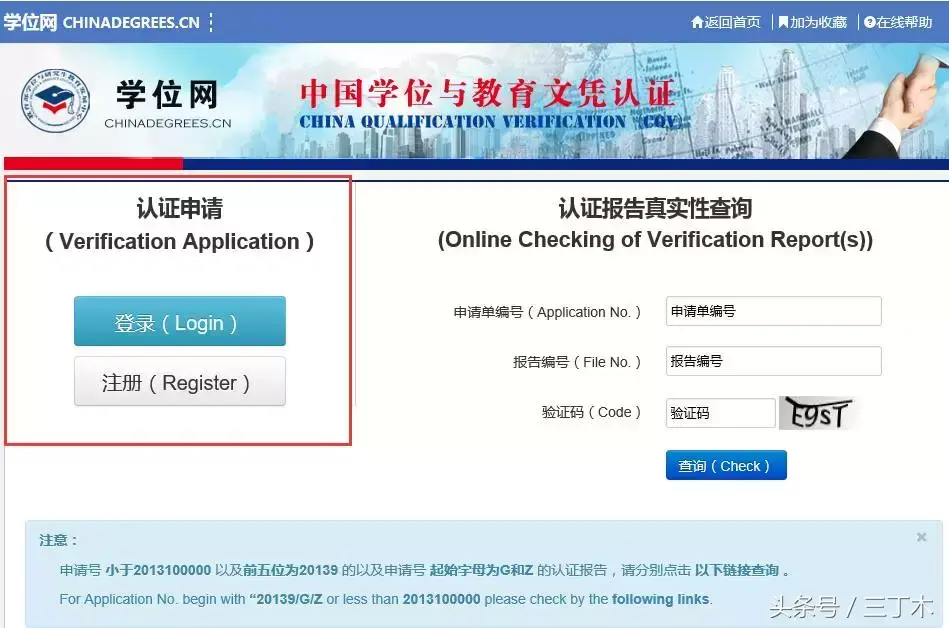
Step 4
进入登录界面后,可填写个人登录信息,进行账户登录。
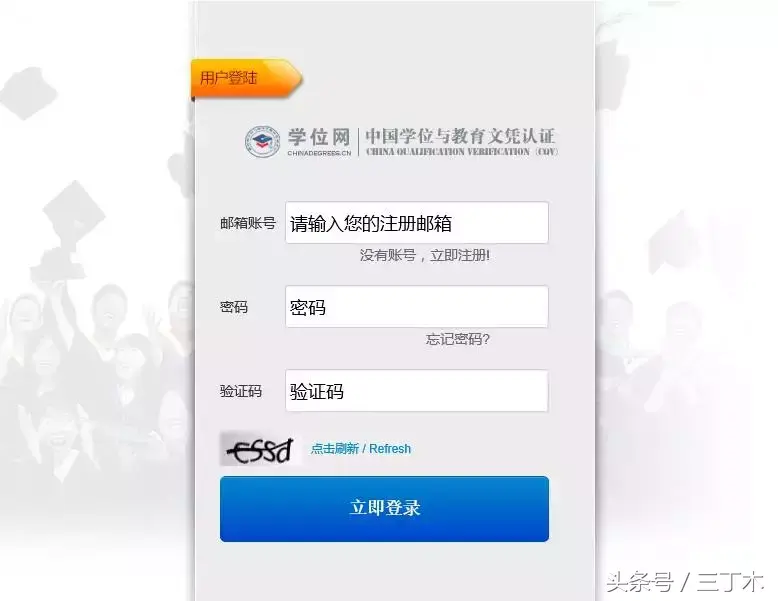
Step 5
登录进入个人账户后,可点击导航栏“认证申请”,开始申请流程。

Step 6
如图点击“已阅读并接受认证须知的全部条款”进入下一页

Step 7
根据自身情况填写个人信息,并选择认证目的和目的地国家,例如:如申请加拿大的大学,即选择加拿大。
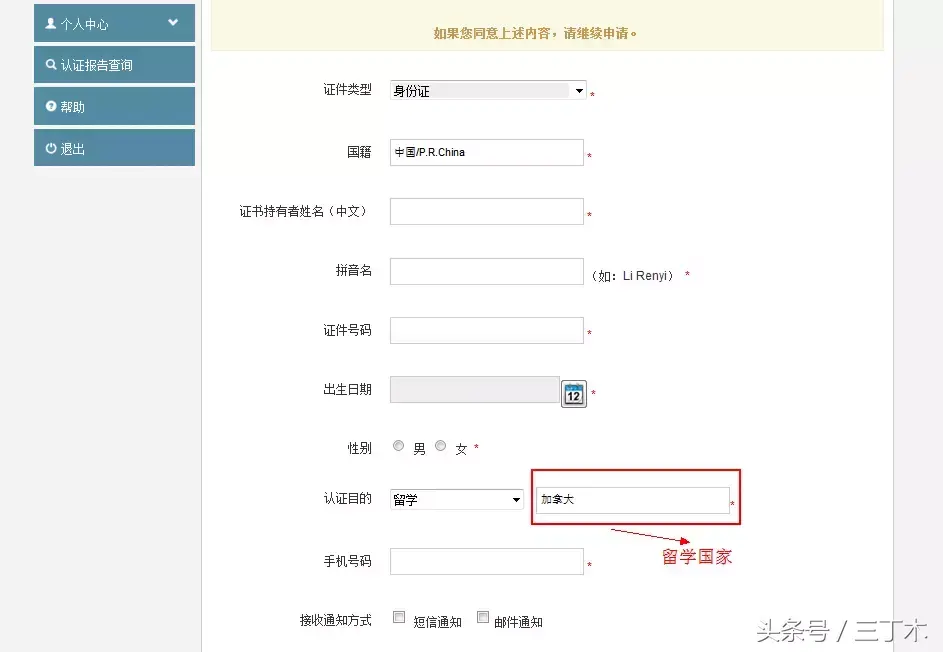
Step 8
如图所示,填写需认证项目的基本信息,输入学校全称后,选择下拉框中暑期课程班(学校)选项。
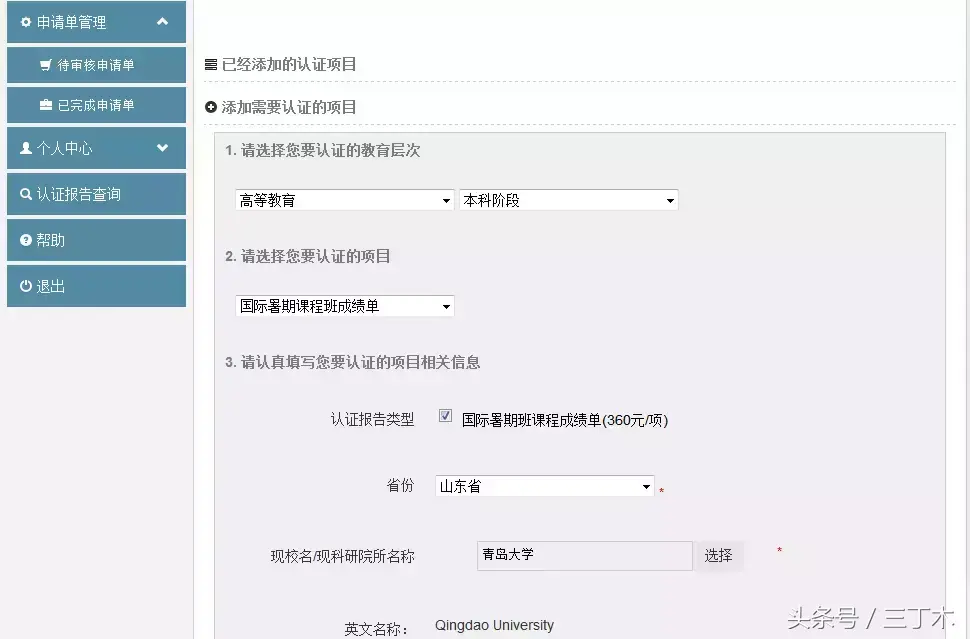
Step 9
完成选择学校及项目后,填写学习时间,并上传成绩单扫描件,完成后点击“下一步”进入下一页。注意:扫描件只能以图片格式进行上传。
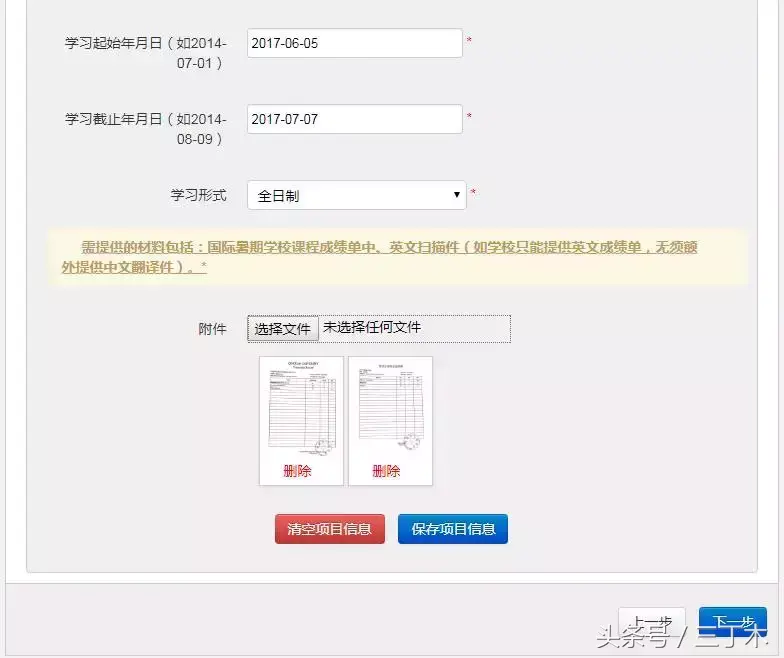
Step 10
进入此页后,如需对之前所填写信息进行修改,可点击“修改”进行调整,如不需要,可点击“下一步”进入下一页。
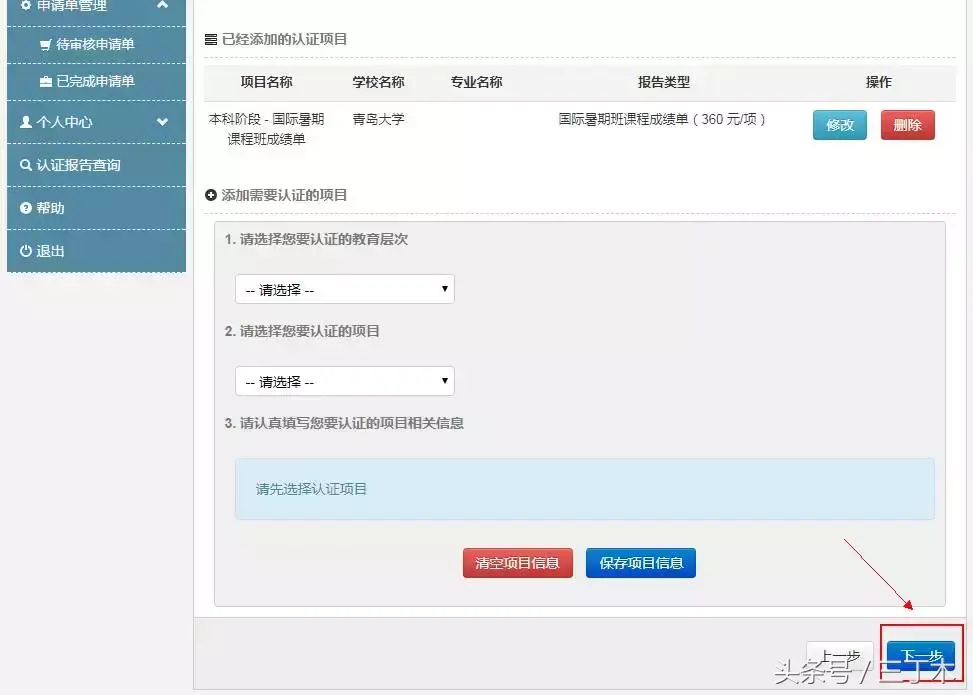
Step 11
进入此页后,填写实际邮寄信息,如需邮寄至WES,可在邮寄选项中点击“邮寄至WES”,如所在大学要求将成绩单邮寄至大学相关部门,则填写大学相关部门地址。填写完成后,点击“下一步”进入下一页。
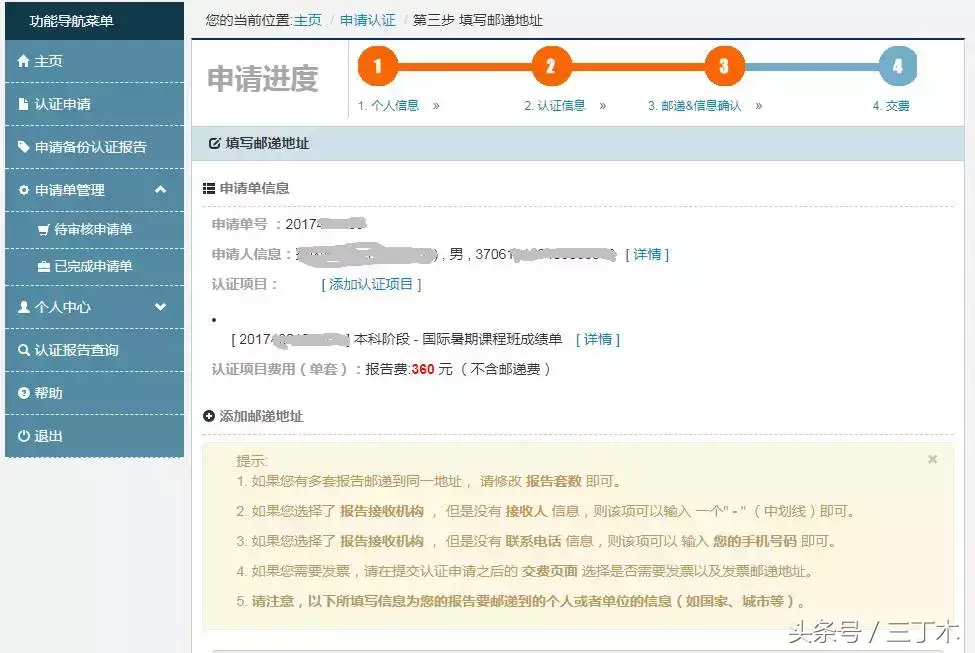
Step 12
确认邮寄地址后,进入付款页面,检查信息无误之后,可点击“立刻交费”进入缴费页面。
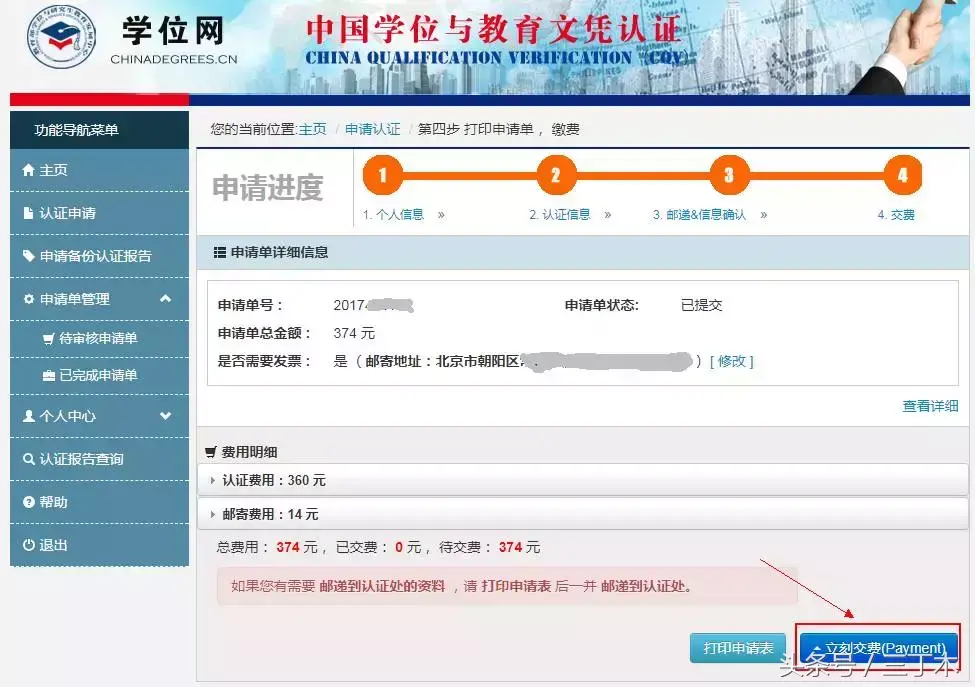
Step 13
在缴费页面,填写个人缴费信息后,点击提交,付费完成后,系统会自动跳转至此页面,缴费成功后可以点击下方的“查看申请单”查看我们已经提交的申请单。
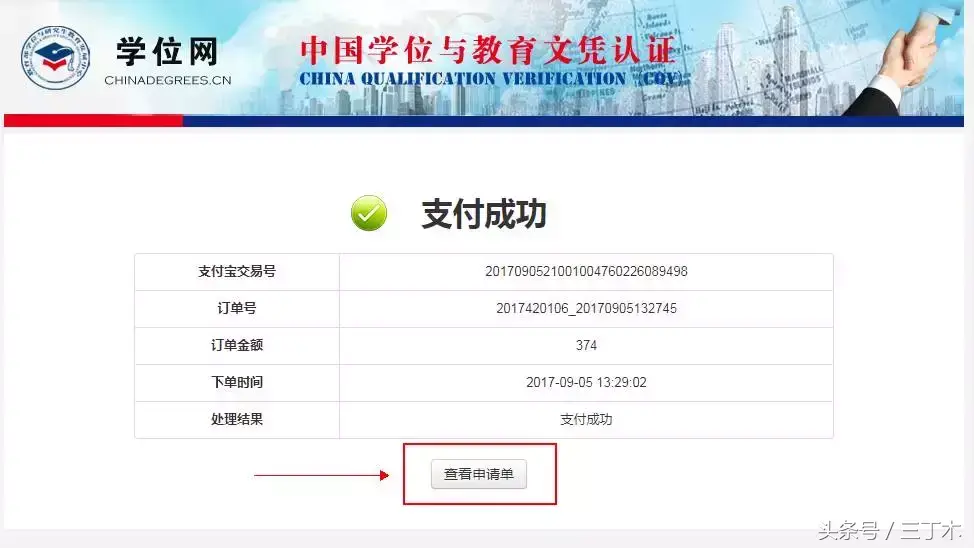
Step 14
查看申请单出现此页面,CDGDC认证流程完成。

手动比心


标签: